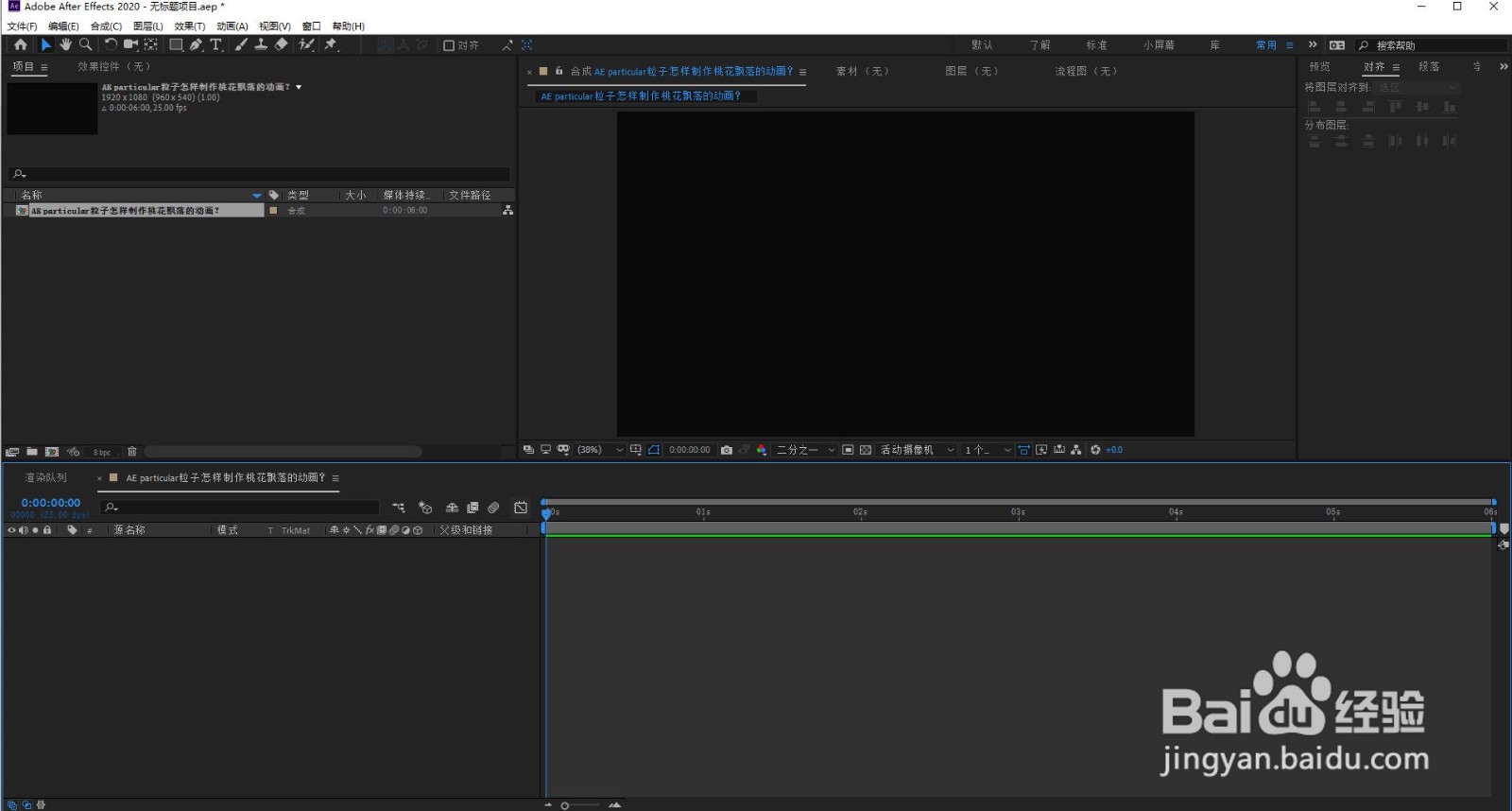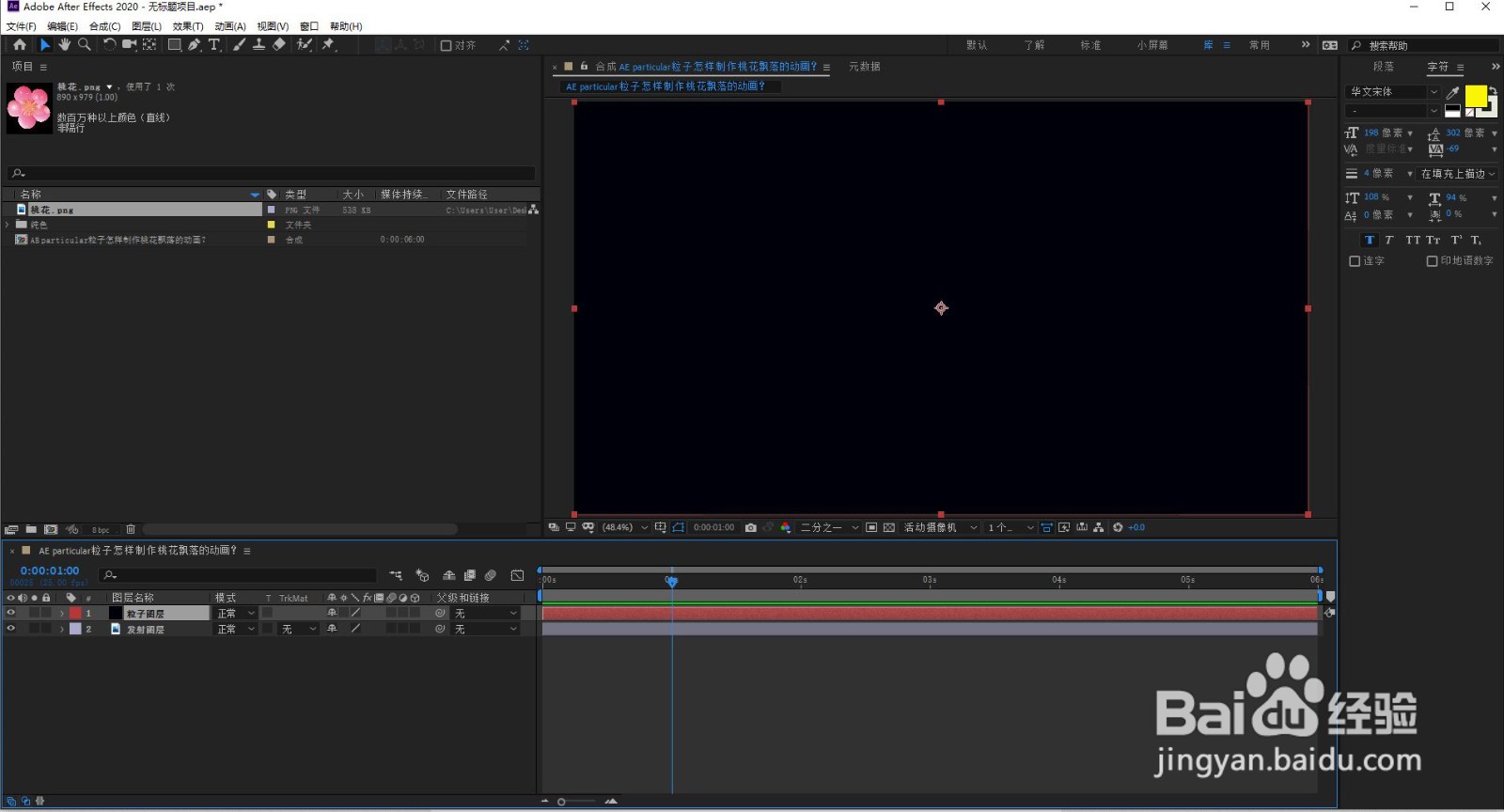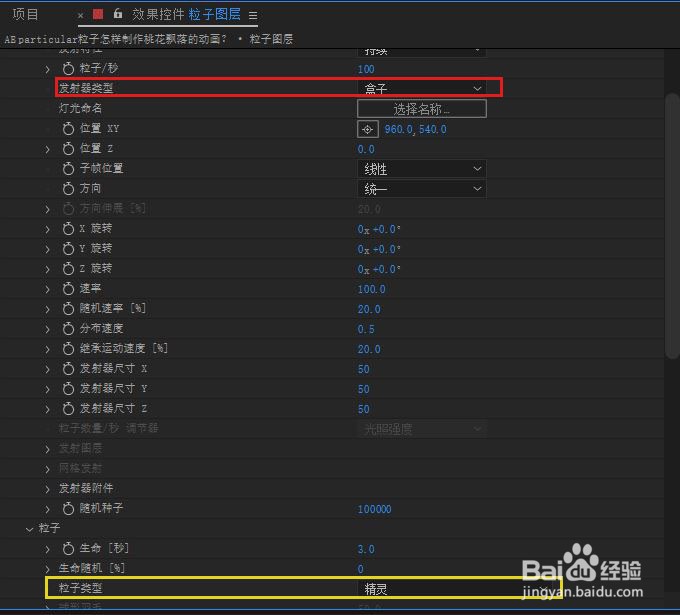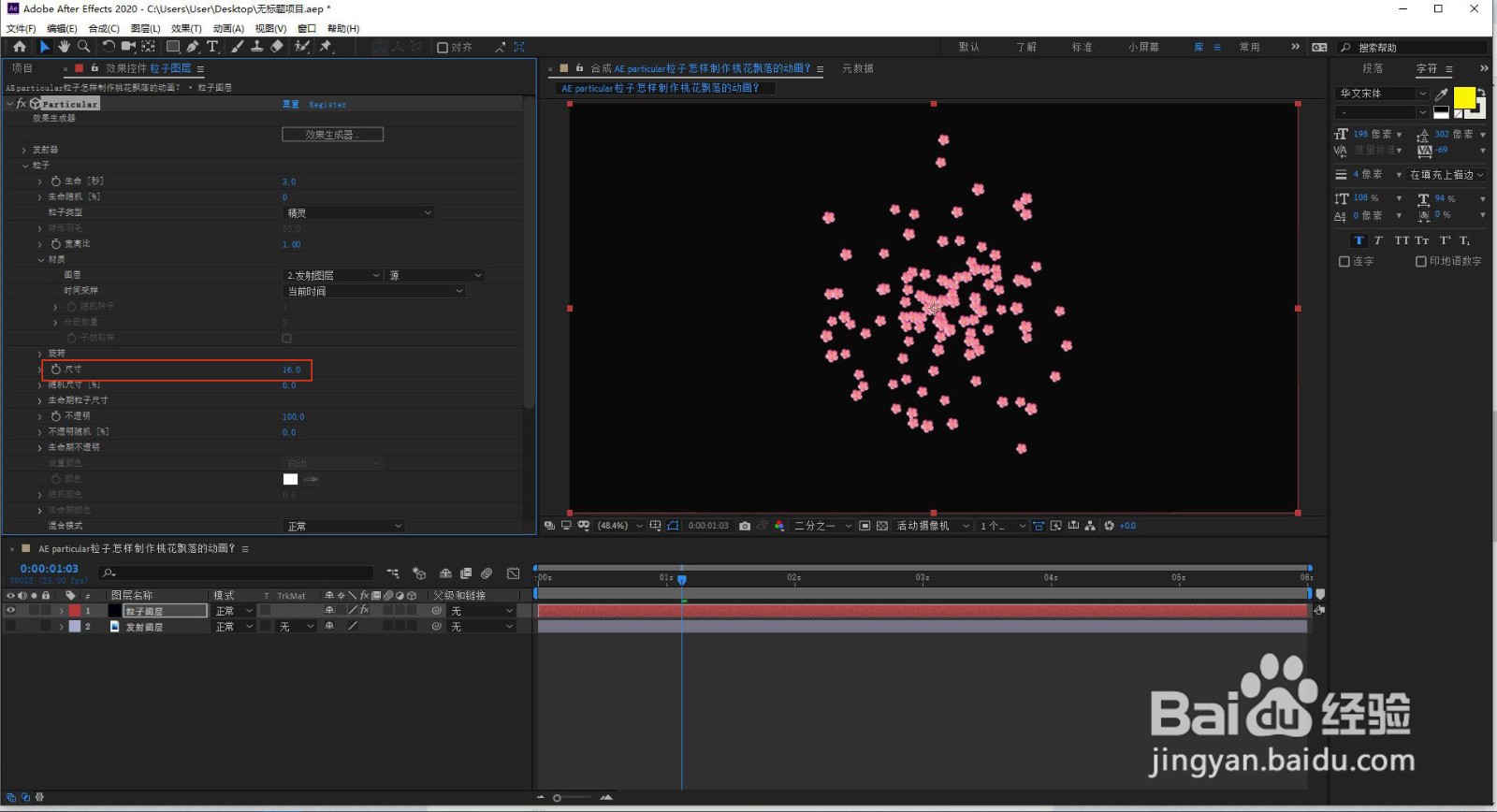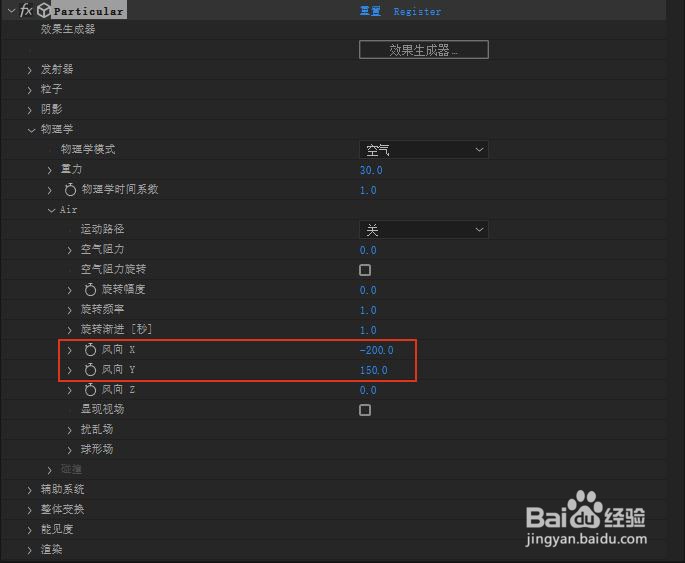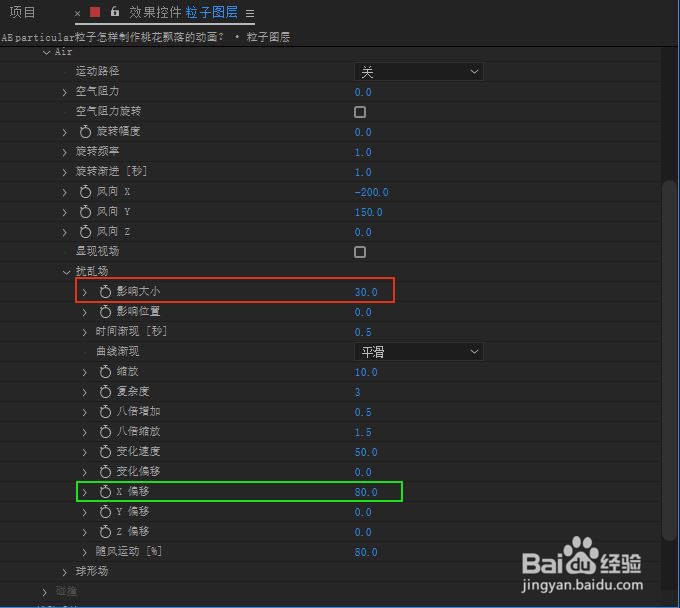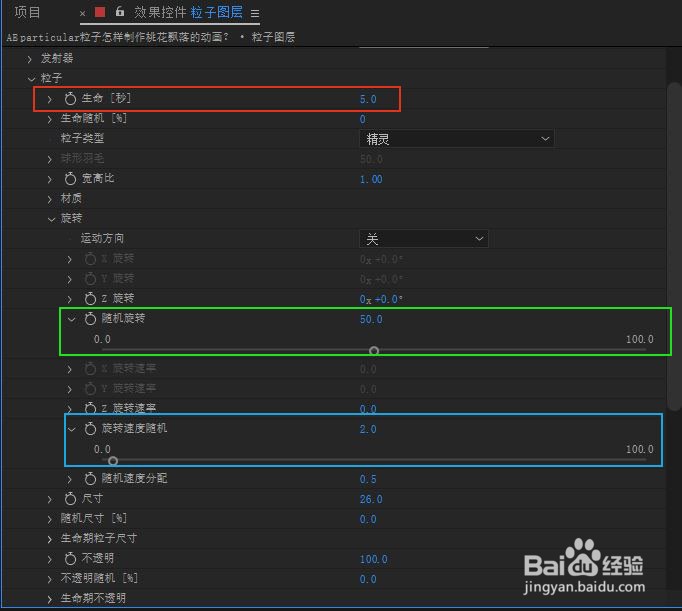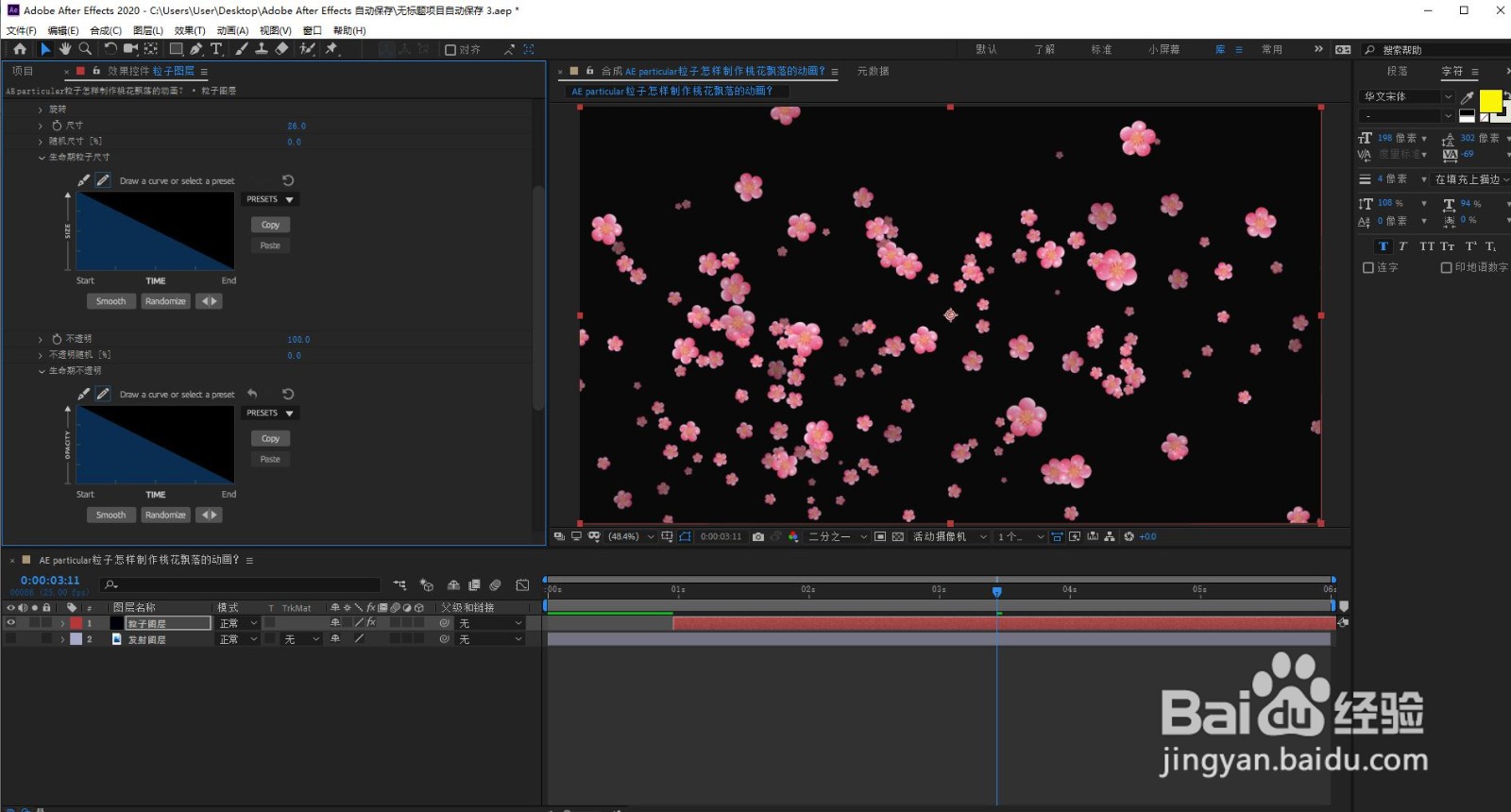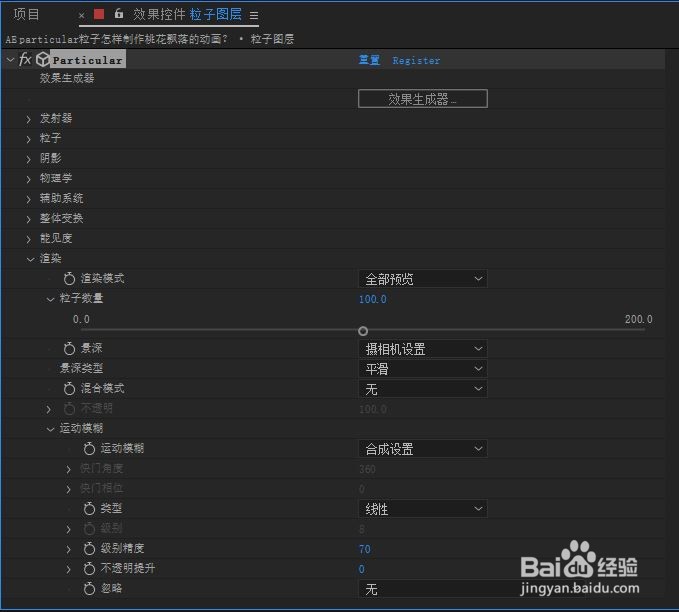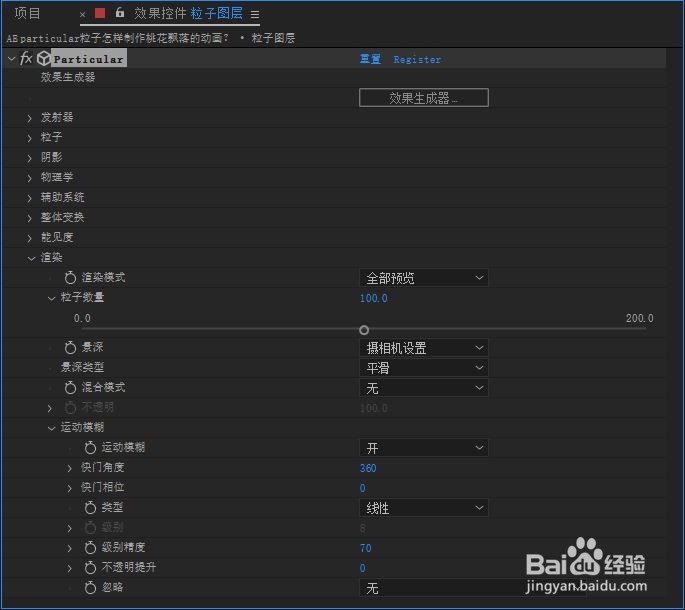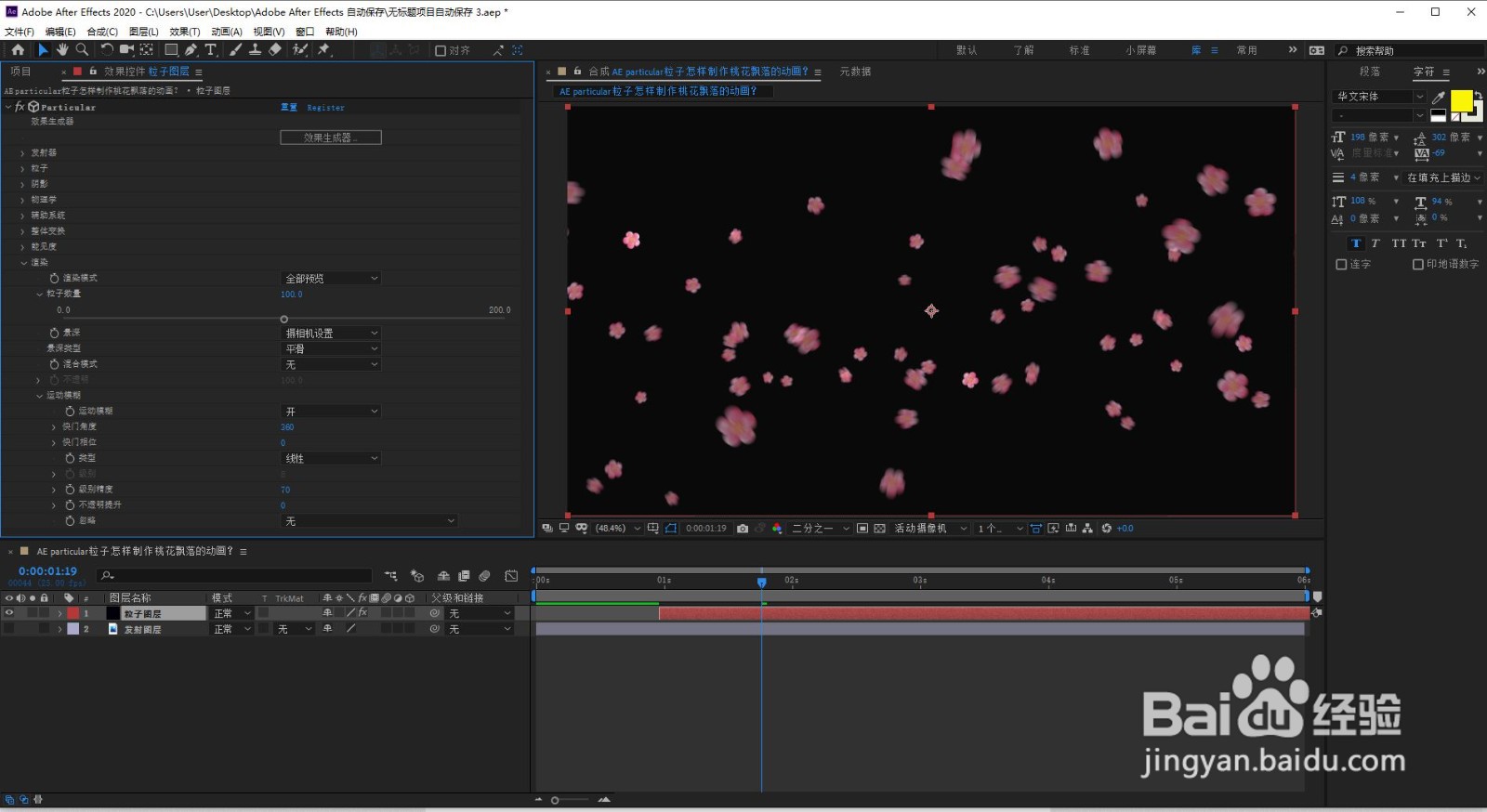AE particular粒子怎样制作桃花飘落的动画
1、运行AE软件,新建一个以”AE particular粒子怎样制作桃花飘落的动画?“命名的HDTV 1080*25的合成。
2、导入素材,将其命名为“发射图层”。新建一个1920*1080的纯色层,将其命名为“粒子图层”。
3、点击标题栏上的效果 - particular,创建一个粒子效果生成器,关闭发射层前面的小眼睛。
4、将发射器类型选为“盒子”,将粒子类型选为“盒子”(左图)。打开材质,将图层改为“发射图层”(中图)。
5、将粒子尺寸适当加大。
6、将发射器尺寸X改为2000, Y改为500 Z改为2000
7、物理学 - 重力改为30,AIR - 风向X改为-2000, 风向Y改为200,
8、扰乱场 - 影响大小改为30, X轴偏移改为80。
9、粒子 - 生命,改为5 (花瓣在5秒后消失),粒子 - 旋转 - 随机旋转,改为50,粒子 - 旋转 - 随机旋转速度,改为2
10、粒子 - 生命期粒子尺寸,点选第二个,洫曛晗丕让它运动时由大变小(左图);粒子 - 生命期不透明,点选第二个,让它从无到有(中图)。
11、打开渲染 - 运动模糊 - 合成设置,选择开。
12、使用AE particular粒子制作桃花飘落的动画完成,效果如下图所示。
声明:本网站引用、摘录或转载内容仅供网站访问者交流或参考,不代表本站立场,如存在版权或非法内容,请联系站长删除,联系邮箱:site.kefu@qq.com。